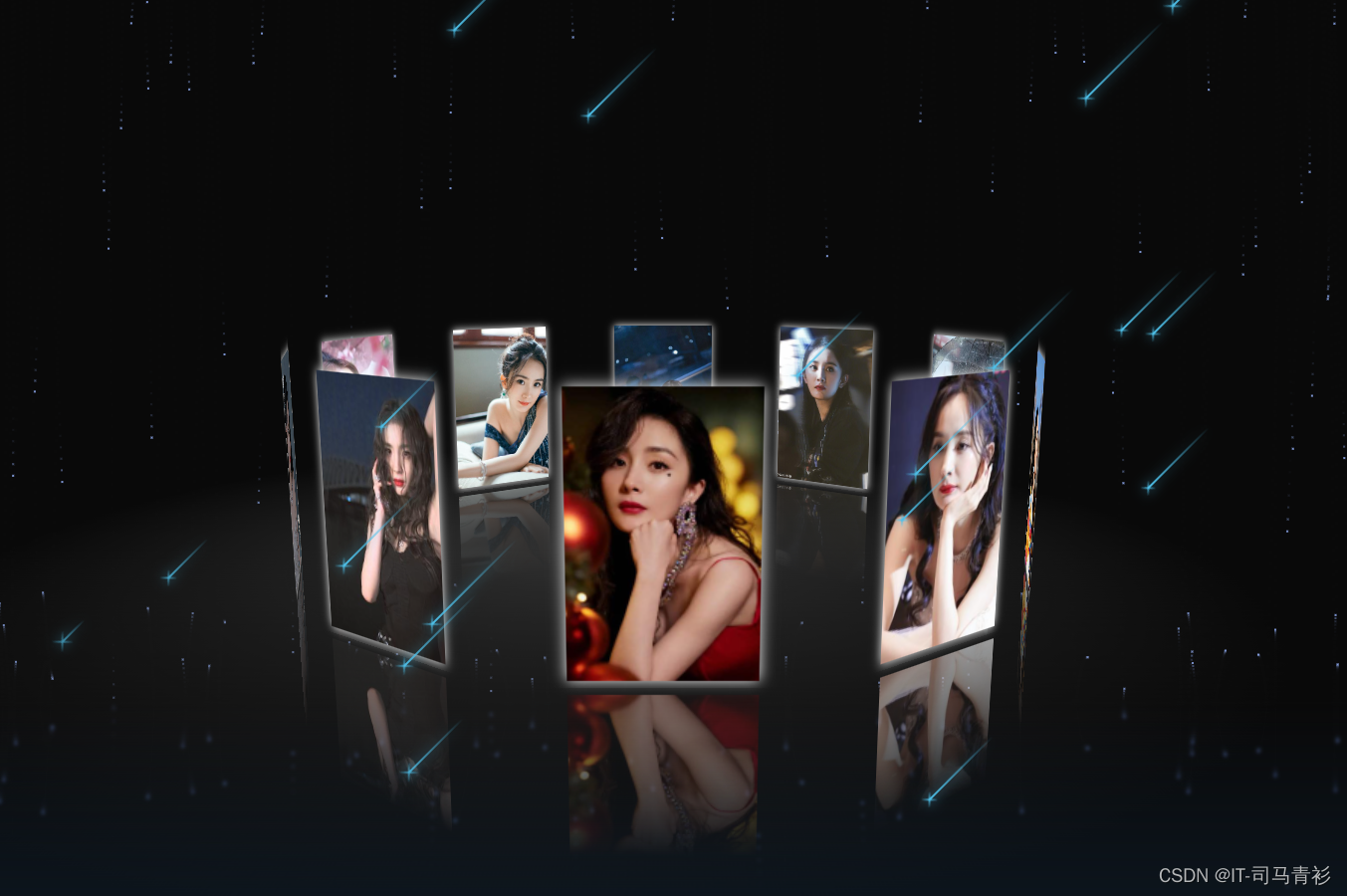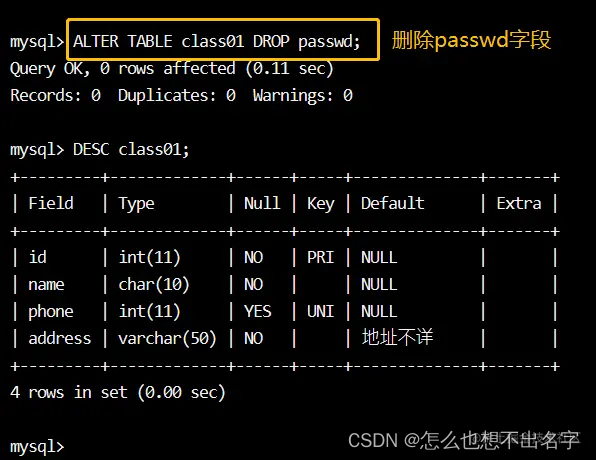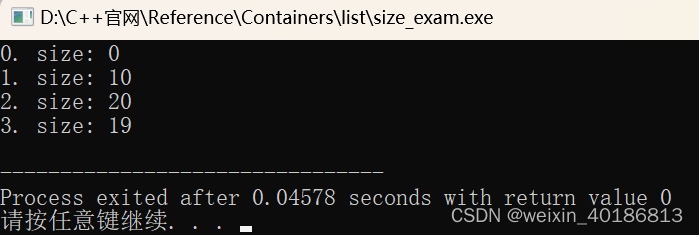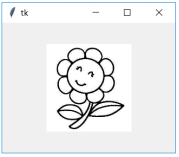- 点击跳转=>Unity3D特效百例
- 点击跳转=>案例项目实战源码
- 点击跳转=>游戏脚本-辅助自动化
- 点击跳转=>Android控件全解手册
👉关于作者
众所周知,人生是一个漫长的流程,不断克服困难,不断反思前进的过程。在这个过程中会产生很多对于人生的质疑和思考,于是我决定将自己的思考,经验和故事全部分享出来,以此寻找共鸣 !!!
专注于Android/Unity和各种游戏开发技巧,以及各种资源分享(网站、工具、素材、源码、游戏等)
有什么需要欢迎私我,交流群让学习不再孤单。

👉实践过程
😜效果
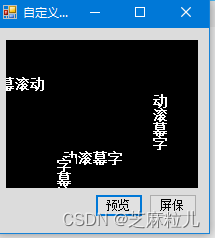
😜代码
public partial class Form1 : Form
{
public Form1()
{
InitializeComponent();
}
Control FrmContainer = new Control(); //实例化Control类
bool isbool = true; //是否开启了屏保
int fontSize = 0; //字休大小
public Point mouse = new Point(0, 0); //记录鼠标的位置
private void button1_Click(object sender, EventArgs e)
{
preview(); //对预览进行初始化
}
/// <summary>
/// 对预览进行初始化
/// </summary>
public void preview()
{
this.FormBorderStyle = FormBorderStyle.Sizable; //使窗体有边框
this.WindowState = FormWindowState.Normal; //使窗体恢复默认大小
this.BackColor = Color.Gainsboro; //设设置窗体的背景颜色
panel1.Visible = true; //显示该控件
multimedia(panel1); //设置窗体中各控件的样式
timer1.Start(); //启动计时器
}
/// <summary>
/// 隐藏或显示Label类的控件
/// </summary>
/// <param n ="bool">要改变图片的对象</param>
public void LabelVisible(bool n)
{
label1.Visible = n; //隐藏或显示该控件
label2.Visible = n;
label3.Visible = n;
label4.Visible = n;
}
/// <summary>
/// 在显示预览和屏保前,对窗体中的各控件进行设置
/// </summary>
/// <param panel ="Control">设置父级控件</param>
public void multimedia(Control panel)
{
LabelVisible(true); //显示要移动的文本
if (panel.Name == "form1") //如果父级窗体是当前窗体
{
isbool = false; //隐藏
fontSize = 20; //设置字体大小
}
else
{
isbool = true; //显示
fontSize = 10; //设置字体大小
}
label1.Text = "字幕滚动"; //设置文本
label1.Parent = panel; //设置父级控件
label1.Font = new Font("宋体", fontSize, FontStyle.Bold); //设置字体样式
label2.Parent = panel; //设置父级控件
label2.Text = "字" + "\n" + "幕" + "\n" + "滚" + "\n" + "动"; //设置纵向文本
label2.Font = new Font("宋体", fontSize, FontStyle.Bold); //设置字体样式
label3.Text = "动滚幕字"; //设置文本
label3.Parent = panel; //设置父级控件
label3.Font = new Font("宋体", fontSize, FontStyle.Bold); //设置字体样式
label4.Text = "动" + "\n" + "滚" + "\n" + "幕" + "\n" + "字"; //设置纵向文本
label4.Parent = panel; //设置父级控件
label4.Font = new Font("宋体", fontSize, FontStyle.Bold); //设置字体样式
panel.Visible = isbool; //隐藏或显示
button1.Visible = isbool; //隐藏或显示
button2.Visible = isbool; //隐藏或显示
label1.Top = panel.Height / 4; //设置当前控件的显示位置
label3.Top = (panel.Height / 4) * 3; //设置当前控件的显示位置
label3.Left = 0 - label2.Width; //设置当前控件的显示位置
label4.Left = (panel.Width / 4) * 3; //设置当前控件的显示位置
label4.Top = 0 - label2.Height; //设置当前控件的显示位置
label2.Left = panel.Width / 4; //设置当前控件的显示位置
FrmContainer = panel; //记录父级控件
}
private void timer1_Tick(object sender, EventArgs e)
{
//文字从右到左滚动
label1.Left = label1.Left - 2; //向左移动
if ((label1.Left + label1.Width) < 1) //当超出左边界时
label1.Left = FrmContainer.Width; //在右边出现
//文字从下到上滚动
label2.Top = label2.Top - 1; //向上移动
if ((label2.Top + label2.Height) < 1) //当超出上边界时
label2.Top = FrmContainer.Height; //在下边出现
//文字从左到右滚动
if (label3.Left > FrmContainer.Width) //如果超出右边界
label3.Left = 0 - label2.Width; //在左边出现
else
label3.Left = label3.Left + 2; //向右移动
//文字从上到下滚动
if (label4.Top > FrmContainer.Height) //如果超出下边界
label4.Top = 0 - label4.Height; //在上边出现
else
label4.Top = label4.Top + 1; //向下移动
//如果在屏保情况下,鼠标移动
if ((mouse.X != Control.MousePosition.X || mouse.Y != Control.MousePosition.Y) && panel1.Visible == false)
preview(); //恢复预览状态
}
private void button2_Click(object sender, EventArgs e)
{
this.FormBorderStyle = FormBorderStyle.None; //窗体无边框
this.WindowState = FormWindowState.Maximized; //窗体最大化
this.BackColor = Color.Black; //设置窗体背景为黑色
multimedia(this); //设置窗体中各控件的样式
timer1.Start(); //启动计时器
button1.Visible = false; //隐藏
button2.Visible = false; //隐藏
panel1.Visible = false; //隐藏
mouse = Control.MousePosition; //获取鼠标的屏幕坐标
}
private void Form1_Load(object sender, EventArgs e)
{
LabelVisible(false); //隐藏要移动的文本
}
}
需要的再直接Call我,直接发。
👉其他
📢作者:小空和小芝中的小空
📢转载说明-务必注明来源:https://zhima.blog.csdn.net/
📢这位道友请留步☁️,我观你气度不凡,谈吐间隐隐有王者霸气💚,日后定有一番大作为📝!!!旁边有点赞👍收藏🌟今日传你,点了吧,未来你成功☀️,我分文不取,若不成功⚡️,也好回来找我。
温馨提示:点击下方卡片获取更多意想不到的资源。

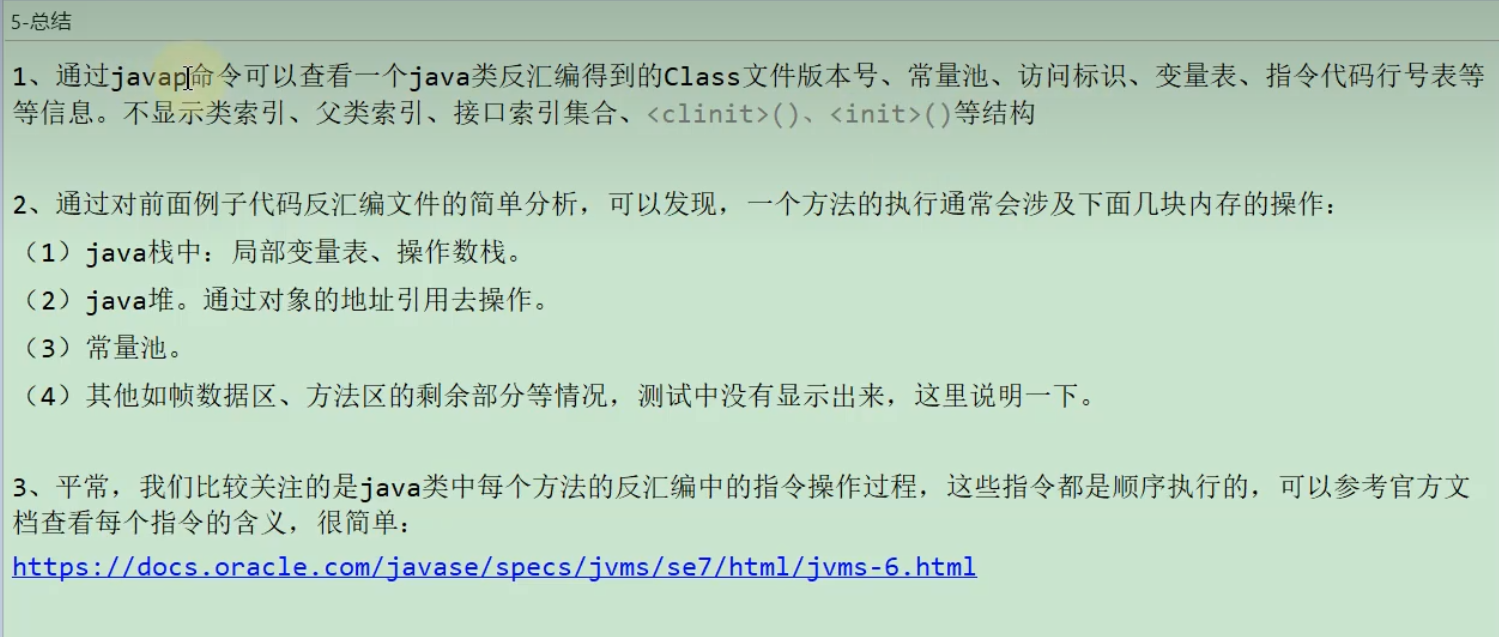
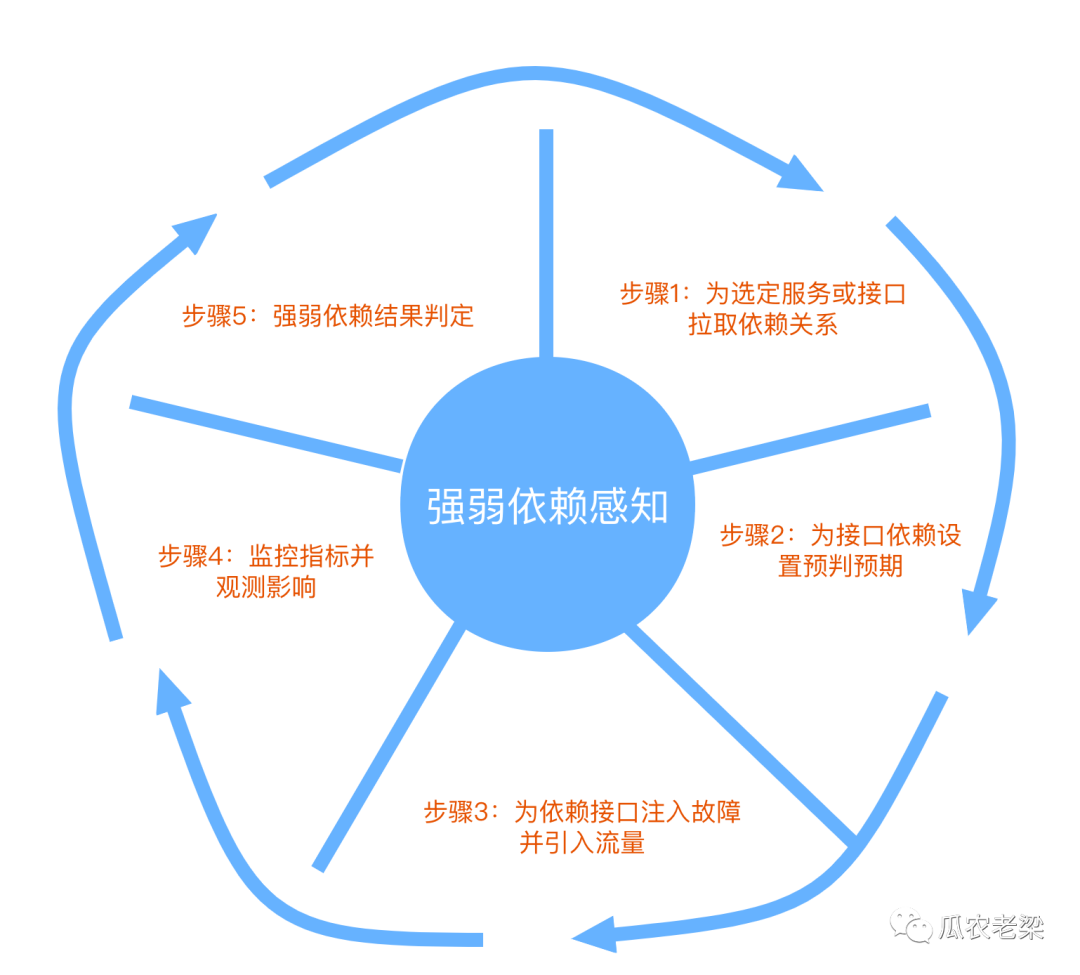
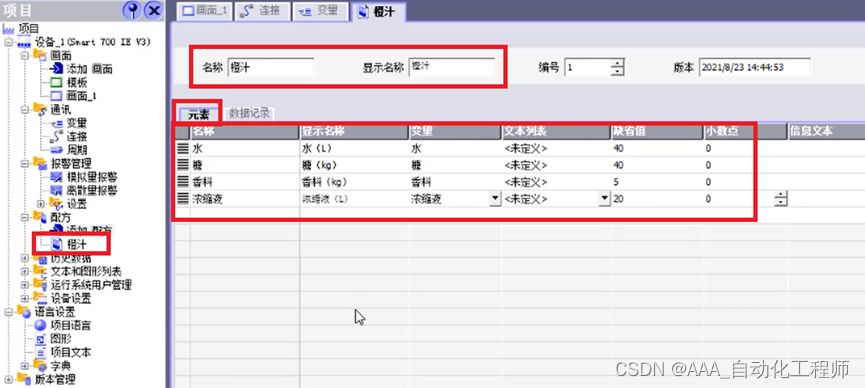
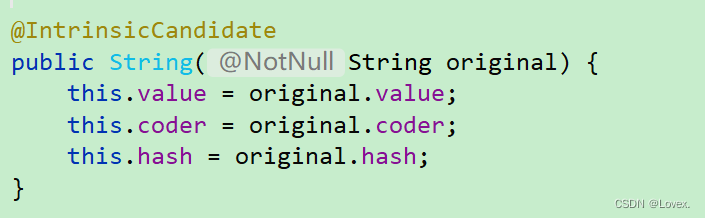
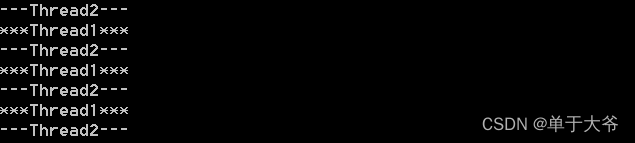

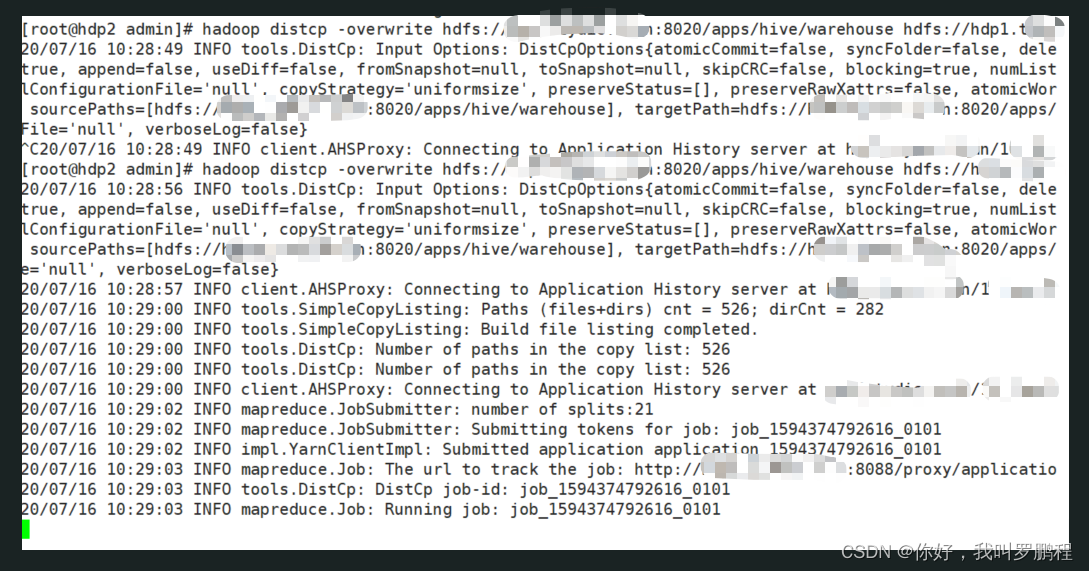

![[附源码]计算机毕业设计springboot-Steam游戏平台系统论文](https://img-blog.csdnimg.cn/ebe3bbd7b86c49a9860ac86f43619ccf.png)